iPhone 13 является одной из последних моделей популярного смартфона от Apple, который обладает множеством передовых функций и возможностей. Однако у некоторых пользователей возникают проблемы с подключением к Wi-Fi.
Если вы столкнулись с проблемой слета Wi-Fi на своем iPhone 13, не паникуйте. Прежде чем обращаться за помощью к специалистам, попробуйте сами разобраться со ситуацией. В большинстве случаев, причины проблемы достаточно просты и их можно легко решить.
Одной из возможных причин проблемы со слетом Wi-Fi на iPhone 13 может быть неполадка с роутером. Попробуйте перезагрузить роутер и проверьте, работает ли Wi-Fi на других устройствах. Если проблема связана только с вашим iPhone 13, то можно попробовать выполнить ряд простых действий для ее устранения.
Первым шагом рекомендуется выполнить перезагрузку iPhone 13. Для этого удерживайте кнопку включения/выключения и кнопку громкости (любую из них), пока не появится полоска на экране с подсказкой «Выключить». Перетащите полоску, чтобы выключить устройство. Затем снова нажмите и удерживайте кнопку включения/выключения, пока не появится логотип Apple.
Если это не помогло, можно попробовать забыть сеть Wi-Fi и подключиться к ней заново. Для этого перейдите в настройки Wi-Fi, найдите сеть, к которой вы обычно подключаетесь, и нажмите на кнопку «Забыть эту сеть». Затем повторно выберите эту сеть и введите пароль, если требуется.
Почему слетает вай-фай на iPhone 13:

1. Проблемы с роутером:
- Перезагрузите роутер и попробуйте снова подключиться к вай-фай.
- Убедитесь, что вы находитесь в зоне покрытия вай-фай сети.
- Проверьте, работает ли вай-фай на других устройствах. Если нет, то проблема возможно связана с роутером, а не с iPhone 13.
2. Проблемы с настройками вай-фай:
- Убедитесь, что вы правильно ввели пароль для вай-фай сети.
- Попробуйте забыть сеть Wi-Fi на iPhone 13 и заново подключиться.
- Обновите ПО на вашем iPhone 13 до последней версии. Это может исправить какие-либо известные ошибки или проблемы, связанные с вай-фай.
3. Перегруженное устройство:
- Проверьте, есть ли много приложений, которые используют вай-фай одновременно. Закройте ненужные приложения или ограничьте использование вай-фай в фоновом режиме.
- Перезагрузите iPhone 13 и попробуйте подключиться к вай-фай сети снова.
Если вы проделали все вышеуказанные действия, но проблема с вай-фай на iPhone 13 все еще не решена, рекомендуется обратиться в службу поддержки Apple или квалифицированного специалиста, чтобы получить дополнительную помощь и решить данную проблему.
Неполадки в настройках вай-фай
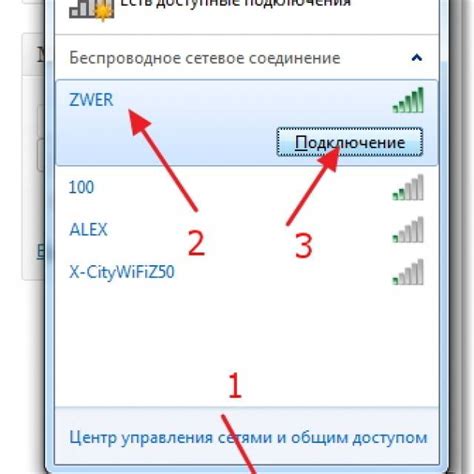
Чтобы проверить настройки вай-фай на вашем iPhone 13, следуйте инструкции:
| 1. | Перейдите в меню "Настройки" на вашем устройстве. |
| 2. | Выберите вкладку "Wi-Fi". |
| 3. | Убедитесь, что переключатель "Wi-Fi" включен. |
| 4. | Если переключатель уже включен, попробуйте переключить его в положение "Выкл" и затем снова в положение "Вкл". |
| 5. | Если у вас есть проблема с подключением к конкретной сети Wi-Fi, нажмите на название этой сети в списке доступных сетей и выберите "Забыть сеть". Затем повторно введите пароль и попробуйте подключиться. |
Если после проверки и коррекции настроек вай-фай проблема не решится, можно попробовать сбросить сетевые настройки вашего iPhone 13. Для этого в меню "Настройки" найдите вкладку "Общие", затем выберите "Сброс" и "Сброс сетевых настроек". Это сбросит все настройки сети, включая пароли Wi-Fi, и может помочь исправить проблему с вай-фай.
Если ни одно из этих решений не помогло восстановить вай-фай на iPhone 13, возможно, причина в аппаратной неисправности устройства. В этом случае рекомендуется обратиться в сервисный центр Apple для диагностики и ремонта.
Проблемы с обновлением программного обеспечения
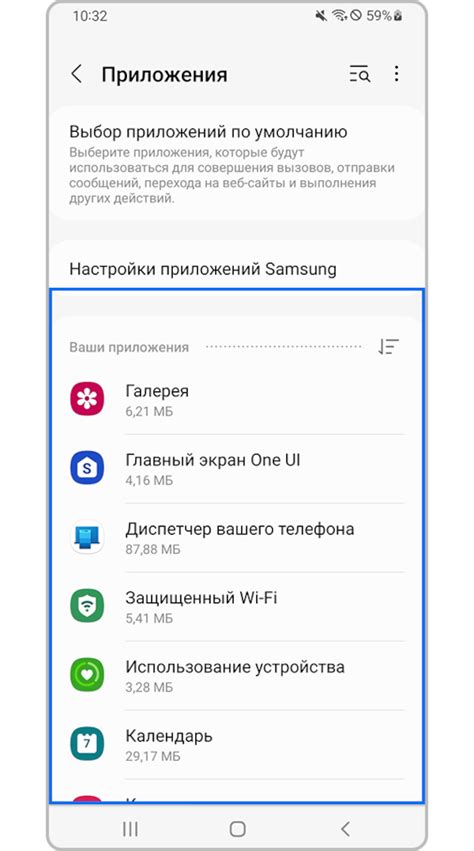
Обновление программного обеспечения на iPhone 13 может иногда приводить к проблемам со слетом вай-фая. Возможные причины этих проблем могут быть связаны с ошибками в самом обновлении или несовместимостью с сетью.
Когда новая версия программного обеспечения выпускается, она может содержать некоторые ошибки и уязвимости, связанные с подключением к Wi-Fi. Это может привести к неработоспособности вай-фая на устройстве и вызвать его отключение. Если вы заметили такую проблему после обновления, рекомендуется подождать некоторое время и установить следующее обновление, которое, скорее всего, исправит эти ошибки.
Также, возможно, ваша сеть Wi-Fi несовместима с новой версией ПО. В этом случае, рекомендуется проверить настройки вашего роутера и обновить его, чтобы гарантировать совместимость с iPhone 13. Иногда сети с более старыми протоколами могут вызывать проблемы с подключением к новым устройствам.
Если проблема сохраняется, можно попробовать сбросить настройки сети на вашем iPhone 13. Для этого перейдите в меню "Настройки", выберите "Общие", затем "Сброс" и нажмите "Сбросить настройки сети". После этого устройство перезагрузится и может помочь восстановить соединение Wi-Fi.
Если все вышеперечисленные решения не помогли решить проблему со слетом вай-фая на iPhone 13, рекомендуется обратиться в службу поддержки Apple для получения дополнительной помощи и рекомендаций. Они смогут предложить индивидуальные решения, основанные на вашей конкретной ситуации.
Перегрузка сети
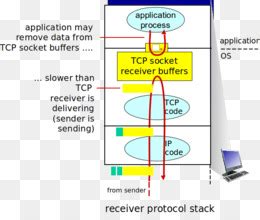
Чтобы решить проблему с перегрузкой сети, можно попробовать следующие рекомендации:
- Перезагрузите маршрутизатор и модем: иногда простое перезапуск устройств может помочь восстановить стабильное соединение.
- Разделите сеть на два диапазона: если ваш маршрутизатор поддерживает функцию двухдиапазонной сети (2.4 ГГц и 5 ГГц), разделите устройства между диапазонами. Некоторые устройства более низкой пропускной способности, например, умные часы или устройства IoT, могут использовать диапазон 2.4 ГГц, чтобы не нагружать основной диапазон 5 ГГц.
- Ограничьте количество устройств: если на вашей сети подключено слишком много устройств, попробуйте отключить лишние устройства или ограничить количество подключений.
- Проверьте качество сигнала: приложения для проверки качества сигнала Wi-Fi могут помочь определить, есть ли проблемы с сигналом. Если качество сигнала низкое, попробуйте разместить маршрутизатор ближе к устройству или установить сетевой усилитель сигнала.
Если проблема с перегрузкой сети остается, необходимо обратиться к вашему интернет-провайдеру для получения дополнительной информации и рекомендаций.
Слишком далекое расстояние от роутера

Одной из возможных причин проблемы с Wi-Fi на iPhone 13 может быть слишком далекое расстояние от роутера. Если вы находитесь в отдаленной комнате или на другом конце дома, сигнал Wi-Fi может становиться слабым, что приводит к проблемам с подключением.
Чтобы решить эту проблему, попробуйте приблизиться к роутеру и проверить, улучшается ли качество сигнала Wi-Fi. Если это помогает, то проблема действительно связана с расстоянием от роутера.
Если невозможно приблизиться к роутеру, можно попробовать улучшить качество сигнала Wi-Fi с помощью усилителя Wi-Fi или установки роутера ближе к месту, где вы обычно используете устройство.
| Возможные решения: |
|---|
| 1. Приблизьтесь к роутеру и проверьте качество сигнала Wi-Fi. |
| 2. Используйте усилитель Wi-Fi или установите роутер ближе к месту использования iPhone 13. |
Международное блокирование вай-фай

Причины блокирования вай-фай могут быть разными. Одна из них - безопасность. Некоторые страны используют блокировку вай-фай сетей для предотвращения потенциальных хакерских атак и утечки конфиденциальной информации. Другая причина - контроль над информацией. Некоторые государства блокируют доступ к определенным веб-сайтам и сервисам через вай-фай, чтобы ограничить свободу слова и контролировать поток информации.
Пользователям iPhone 13, сталкивающимся с проблемой международного блокирования вай-фай, рекомендуется принять следующие меры:
1. Проверьте настройки своего устройства. Убедитесь, что вай-фай включен и правильно настроен на вашем iPhone 13. Проверьте список доступных сетей и попробуйте подключиться к другой сети, если возможно.
2. Воспользуйтесь виртуальной частной сетью (VPN). Использование VPN может помочь обходить блокировку вай-фай сигналов. Установите и настройте надежный VPN-сервис на своем устройстве и используйте его для доступа к заблокированным ресурсам.
3. Используйте сотовые данные. Если вай-фай недоступен или заблокирован, вы можете использовать сотовые данные для подключения к Интернету. Убедитесь, что у вас есть достаточное количество трафика и подключите свое устройство к мобильной сети.
Обратите внимание, что блокировка вай-фай сигналов может быть незаконной в некоторых странах, поэтому перед использованием VPN или других методов обхода блокировки рекомендуется ознакомиться с действующим законодательством и соблюдать его требования.
Вредоносное ПО

Чтобы проверить наличие ВПО на iPhone 13, вам следует воспользоваться антивирусным приложением. Существует несколько популярных антивирусных программ для iOS, которые можно загрузить из App Store. Запустите приложение и просканируйте свое устройство на наличие вредоносных программ.
Если антивирусное приложение обнаружило ВПО на iPhone 13, вам следует следовать рекомендациям приложения по его удалению. Обычно это происходит путем удаления приложения-вредоноса или выполнения очистки и восстановления системы.
Также необходимо быть внимательным при установке приложений из App Store или с сайтов, не проверенных компанией Apple. Злоумышленники могут использовать вредоносное программное обеспечение, представляющее собой поддельные копии популярных приложений или вредоносные ссылки, которые могут установить ВПО на ваше устройство.
Регулярно обновляйте ПО на iPhone 13 до последней версии, так как Apple постоянно выпускает обновления, исправляющие уязвимости и проблемы безопасности. Также рекомендуется использовать надежный и актуальный антивирусный софт для iOS, чтобы минимизировать риск заражения устройства ВПО.
Помимо этого, следует обращать внимание на установку дополнительных профилей конфигурации на iPhone 13, так как некоторые из них могут содержать вредоносные функции и настройки, которые могут негативно сказаться на работе Wi-Fi и других функций устройства. В случае обнаружения подозрительных профилей настройки, их следует удалить.
Проблемы с прошивкой роутера
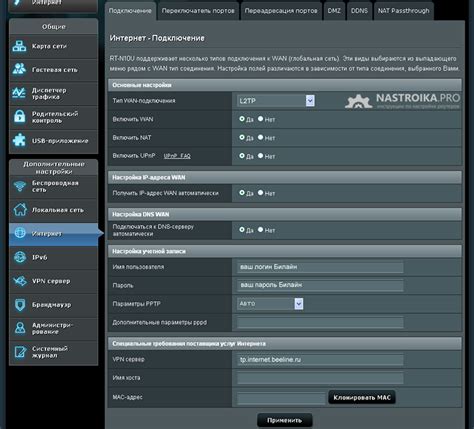
Если у вас возникают проблемы с подключением к Wi-Fi на iPhone 13, причиной может быть несовместимость прошивки вашего роутера с новейшей моделью смартфона.
Старая или устаревшая прошивка роутера может вызывать конфликты с подключением устройств, особенно когда речь идет о новых моделях iPhone 13. Чтобы решить эту проблему, рекомендуется проверить и обновить прошивку роутера до последней доступной версии.
Для обновления прошивки роутера вам может потребоваться зайти в настройки устройства. Обычно, вход в панель администратора роутера осуществляется через веб-интерфейс, в адресной строке браузера вводится IP-адрес вашего роутера. После входа в панель администратора обновление прошивки может быть доступно на вкладке "Настройки", "Обслуживание" или "Обновление ПО". Также, вы можете обратиться к документации, предоставленной производителем роутера, или связаться с его технической поддержкой для получения инструкций по обновлению прошивки.
Помимо обновления прошивки, также рекомендуется перезагрузить роутер. Это может помочь в случае, если роутер испытывает проблемы с подключением к iPhone 13. Для перезагрузки роутера вы можете воспользоваться функцией "Перезагрузить" в панели администратора или просто выключить и затем снова включить его питание.
Если после обновления прошивки и перезагрузки роутера проблема с Wi-Fi на iPhone 13 все еще возникает, рекомендуется связаться с технической поддержкой производителя роутера или обратиться к опытным специалистам, которые могут помочь в решении данной проблемы.
Интерференция других устройств

Одной из возможных причин проблем с Wi-Fi на iPhone 13 может быть интерференция других устройств. В настоящее время у нас есть огромное количество беспроводных устройств, которые могут работать на одной и той же частоте, что и Wi-Fi. Это может быть Bluetooth-устройства, микроволновые печи, беспроводные телефоны и т. д.
Все эти устройства могут создавать помехи, что приводит к плохому качеству Wi-Fi-соединения на iPhone 13. Если у вас возникают проблемы с Wi-Fi, попробуйте выключить все беспроводные устройства вокруг вас или переместиться в другое место, чтобы уменьшить воздействие интерференции.
Если проблема с Wi-Fi на iPhone 13 возникает только в определенном месте, например, дома или в офисе, возможно, в этом месте есть другие устройства, которые мешают Wi-Fi. В этом случае можно рассмотреть возможность переключения на другой канал Wi-Fi-сети или приобретение маршрутизатора с поддержкой более широкого спектра частот.
Механические повреждения антенны

Если у вас возникла проблема с подключением к Wi-Fi на iPhone 13, одной из возможных причин может быть механическое повреждение антенны. Антенна, ответственная за прием и передачу сигнала Wi-Fi, находится внутри устройства и может быть повреждена в результате падения, удара или другого внешнего воздействия.
При наличии механических повреждений антенны слабость сигнала Wi-Fi или его полное отсутствие могут стать проблемой, с которой столкнулись пользователи iPhone 13. Как результат, вы можете испытывать проблемы со скоростью интернета, соединение может постоянно прерываться или вообще не устанавливаться.
Если вы подозреваете, что у вашего iPhone 13 есть механические повреждения антенны, важно обратиться к специалисту или обратиться в авторизованный сервисный центр Apple. Только профессионалы смогут провести диагностику устройства и предоставить решение проблемы, такое как замена антенны или другие меры восстановления сигнала Wi-Fi.
Примечание: Не рекомендуется самостоятельно пытаться ремонтировать или заменять антенну iPhone 13 без необходимых знаний и опыта, так как это может привести к дополнительным повреждениям устройства и аннулированию гарантии.



